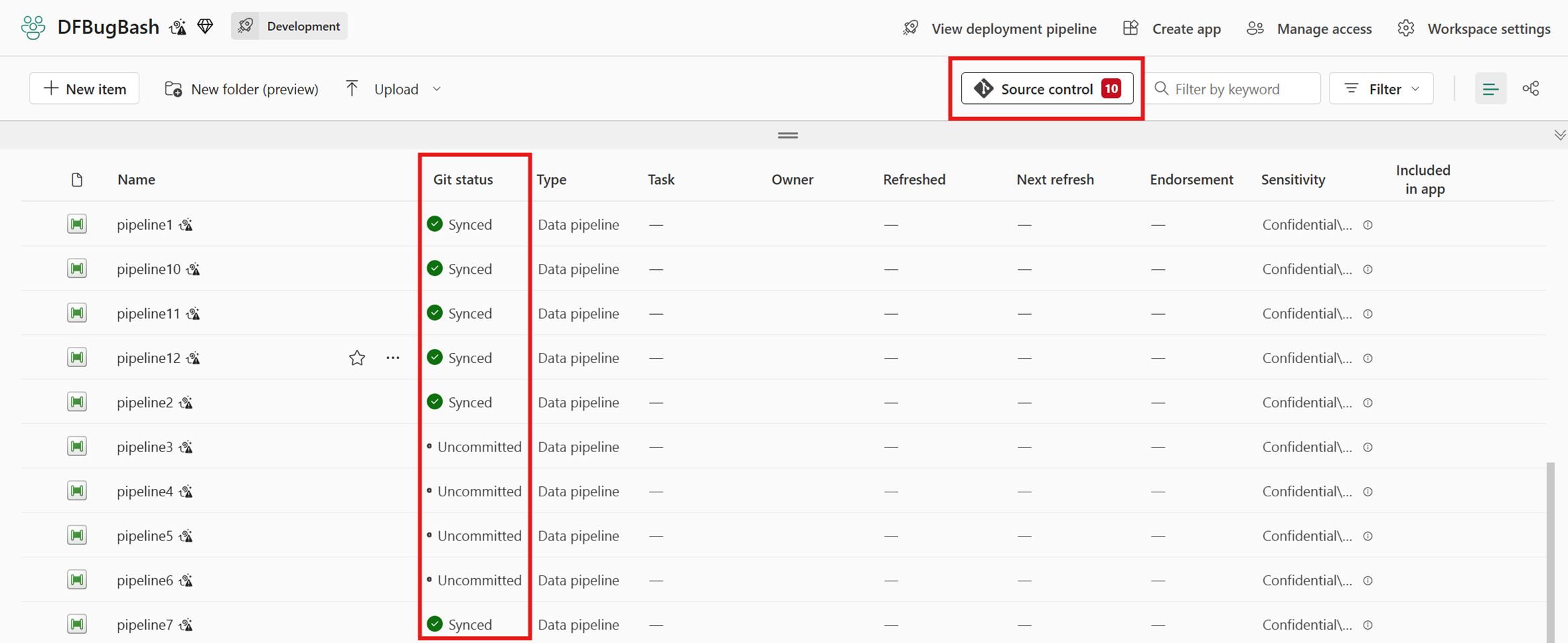CI/CD para canalizaciones de Data Factory en Microsoft Fabric
En Data Factory de Fabric, la integración continua y el desarrollo continuo (CI/CD) automatiza la integración, las pruebas y la implementación de cambios de código para garantizar un desarrollo eficaz y confiable.
En Fabric, hay dos características que se admiten actualmente en colaboración con el equipo de administración del ciclo de vida de las aplicaciones (ALM): canalizaciones de implementación e integración de Git. Estas características permiten a los usuarios importar o exportar recursos del área de trabajo con actualizaciones individuales.
La solución CI/CD de Data Factory en Fabric se desvía del modelo de Azure Data Factory donde se prefieren las actualizaciones completas de fábrica mediante la metodología de exportación de plantillas de ARM. Este cambio en la metodología permite a los clientes elegir selectivamente qué canalizaciones se van a actualizar sin pausar toda la fábrica. Tanto la integración de Git (bring-your-own Git) como las canalizaciones de implementación (CI/CD integradas) usan el concepto de asociado a una sola área de trabajo con un único entorno. Debe asignar áreas de trabajo diferentes a los distintos entornos, como los de desarrollo, pruebas y producción.
¿Por qué los desarrolladores usan CI/CD?
CI/CD es un procedimiento que automatiza la entrega de software y resuelve algunos puntos débiles destacados:
- Problemas de integración manual: sin CI/CD, la integración manual de cambios de código puede provocar conflictos y errores, lo que ralentiza el desarrollo.
- Retrasos en el desarrollo: las implementaciones manuales consumen mucho tiempo y son propensas a errores, lo que provoca retrasos en la entrega de nuevas características y actualizaciones.
- Entornos incoherentes: los diferentes entornos (desarrollo, pruebas y producción) pueden tener incoherencias, lo que provoca problemas difíciles de depurar.
- Falta de visibilidad: sin CI/CD, el seguimiento de los cambios y la comprensión del estado del código base puede ser difícil.
Descripción de CI/CD, Git y canalizaciones de implementación
CI/CD consta de integración continua e implementación continua.
Integración continua (CI)
Los desarrolladores suelen realizar las confirmaciones en una rama principal administrada por Git, lo que desencadena pruebas automatizadas y compilaciones para la integración. Git realiza el seguimiento de los cambios para habilitar la captura automática y las pruebas de nuevas confirmaciones.
Implantación continua (CD)
Se centra en la implementación de cambios comprobados en los desarrollos de producción mediante fases de implementación estructuradas dentro de las canalizaciones de implementación.
Integración de Git con canalizaciones de Data Factory
Git es un sistema de control de versiones que permite a los desarrolladores realizar el seguimiento de los cambios en su código base (o definiciones de código JSON, en el caso de las canalizaciones) y colaborar con otros usuarios. Proporciona un repositorio centralizado donde se almacenan y administran los cambios de código. Actualmente, Git se admite en Fabric mediante GitHub o Azure DevOps. Hay algunos aspectos esenciales clave del flujo de trabajo que debe comprender al trabajar con Git.
- Rama principal: la rama principal, a veces denominada rama maestra, contiene código listo para producción.
- Ramas de características: estas ramas son independientes de la rama principal y permiten el desarrollo aislado sin cambiar la rama principal.
- Solicitudes de cambios (PR): las solicitudes de cambios permiten a los usuarios proponer, revisar y analizar los cambios antes de la integración.
- Combinación de: esto ocurre cuando se aprueban los cambios. Git integra estos cambios y actualiza continuamente el proyecto.
Canalizaciones de implementación para Git
Las canalizaciones de implementación están estrechamente integradas con Git. Cuando un desarrollador inserta los cambios de código en el repositorio de Git, desencadena la canalización de CI/CD. Esta integración garantiza que los cambios de código más recientes siempre se prueben e implementen de manera automática.
Fases y trabajos
Las canalizaciones de implementación constan de varias fases y de trabajos dentro de cada fase. Normalmente, estas fases se separan en tres entornos: desarrollo (compilación de código), pruebas (ejecución de pruebas) y producción (implementación de la aplicación). La canalización avanza por estas fases, lo que garantiza que el código se prueba e implementa exhaustivamente de forma controlada.
Flujos de trabajo automatizados
Las canalizaciones de implementación automatizan todo el proceso de compilación, prueba e implementación de código. Esta automatización reduce el riesgo de errores humanos, acelera el proceso de desarrollo y garantiza que los cambios de código se entregan de forma coherente y confiable a producción.
Introducción a la integración de Git para canalizaciones de Data Factory
Siga estos pasos a fin de configurar la integración de Git para las canalizaciones en Data Factory:
Requisitos previos para la integración de Git
Para acceder a Git con el área de trabajo de Microsoft Fabric, asegúrese de los siguientes requisitos previos para Fabric y Git.
- Una licencia de Power BI Premium o una capacidad de Fabric.
- Ha habilitado los siguientes modificadores de inquilino desde el portal de administración:
- Una cuenta de Azure DevOps o de GitHub.
- Para una cuenta de Azure DevOps:
- Una cuenta de Azure activa registrada en el mismo usuario que usa el área de trabajo de Fabric. Crear una cuenta gratuita.
- Acceso a un repositorio existente
- Para una cuenta de GitHub:
- Una cuenta de GitHub activa. Crear una cuenta gratuita.
- Ya sea un token específico con permisos de lectura y escritura para Contenido, sometido a permisos de repositorio, o un token clásico de GitHub con ámbitos de repositorio habilitados.
- Para una cuenta de Azure DevOps:
Paso 1: Conexión a un repositorio de Git
Para usar la integración de Git con canalizaciones de Data Factory en Fabric, primero debe conectarse a un repositorio de Git, como se describe aquí.
Inicie sesión en Fabric y vaya al área de trabajo que desea conectar a Git.
Seleccione Configuración del área de trabajo.

Seleccione Integración de Git.
Seleccione a su proveedor de Git. Actualmente, Fabric solo admite Azure DevOps o GitHub. Si usa GitHub, debe seleccionar Agregar cuenta para conectar la cuenta de GitHub. Después de iniciar sesión, seleccione Conectar para permitir que Fabric acceda a su cuenta de GitHub.
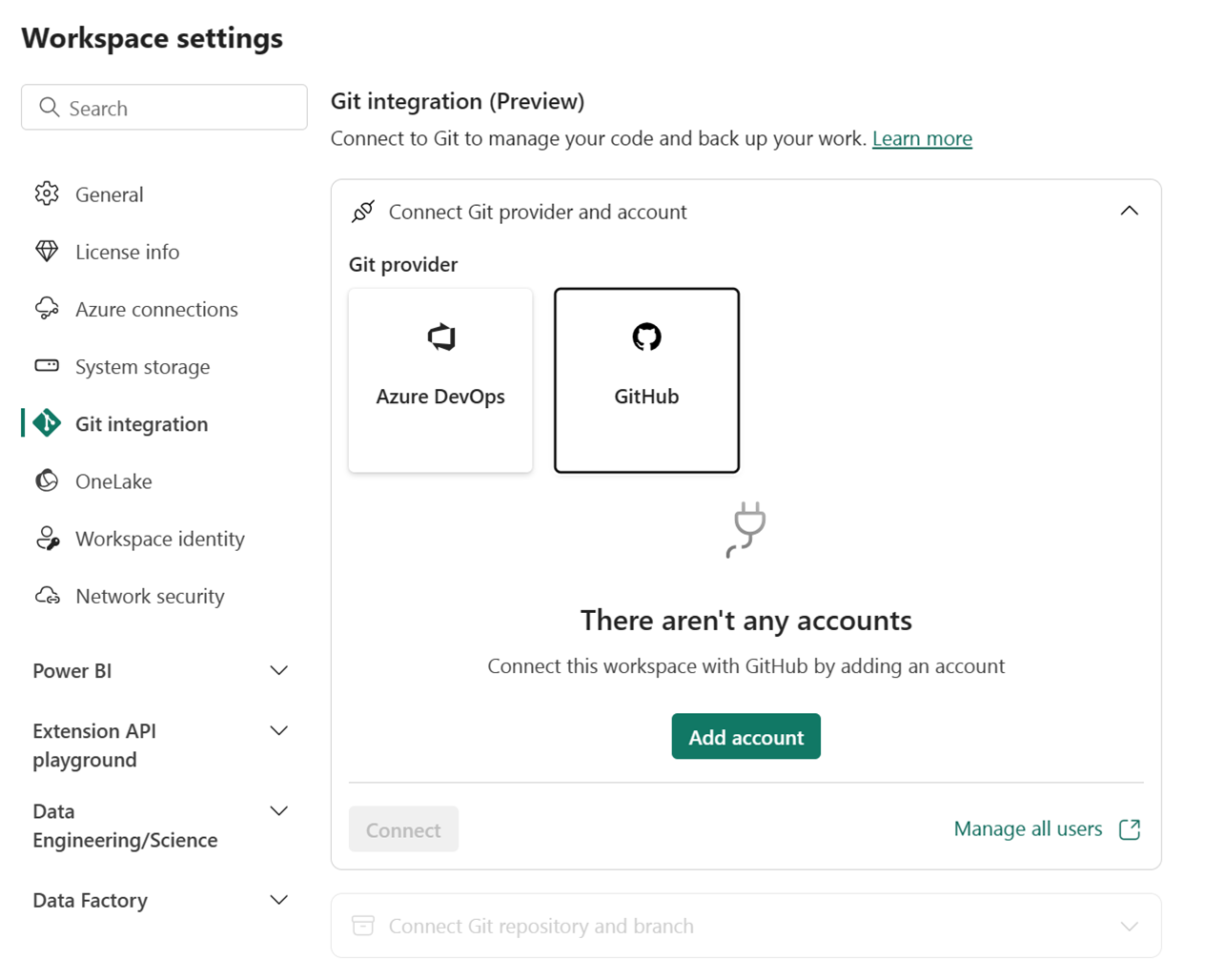
Paso 2: Conectarse a un área de trabajo
Una vez que se conecte a un repositorio de Git, debe conectarse a un área de trabajo, como se describe aquí.
En el menú desplegable, especifique los detalles siguientes sobre la rama a la que desea conectarse:
Para las conexiones de rama de Azure DevOps, especifique los detalles siguientes:
- Organización: el nombre de la organización de Azure DevOps.
- Proyecto: el nombre del proyecto de Azure DevOps.
- Repositorio: el nombre del repositorio de Azure DevOps.
- Rama: el nombre de la rama de Azure DevOps.
- Carpeta: el nombre de la carpeta de Azure DevOps.
Para las conexiones de rama de GitHub, especifique los detalles siguientes:
- Dirección URL del repositorio: la dirección URL del repositorio de GitHub.
- Rama: el nombre de la rama de GitHub.
- Carpeta: el nombre de la carpeta de GitHub.
Seleccione Conectar y sincronizar.
Después de conectarse, el área de trabajo muestra información sobre el control de código fuente que permite a los usuarios ver la rama conectada, el estado de cada elemento de la rama y la hora de la última sincronización.
Paso 3: Confirmar cambios en Git
Después de conectarse a un repositorio y un área de trabajo de Git, puede confirmar los cambios en Git, como se describe aquí.
Vaya al área de trabajo.
Seleccione el icono Control de código fuente. Este icono muestra el número de cambios no confirmados.
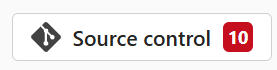
Seleccione la pestaña Cambios en el panel Control de código fuente. Aparece una lista con todos los elementos que ha cambiado y un icono que indica el estado: Nuevo
 , Modificado
, Modificado  , En conflicto
, En conflicto  o Eliminado
o Eliminado  .
.Seleccione los elementos que desea confirmar. Para seleccionar todos los elementos, active la casilla superior.
(Opcional) Agregue un comentario de confirmación en el cuadro.
Seleccione Confirmar.
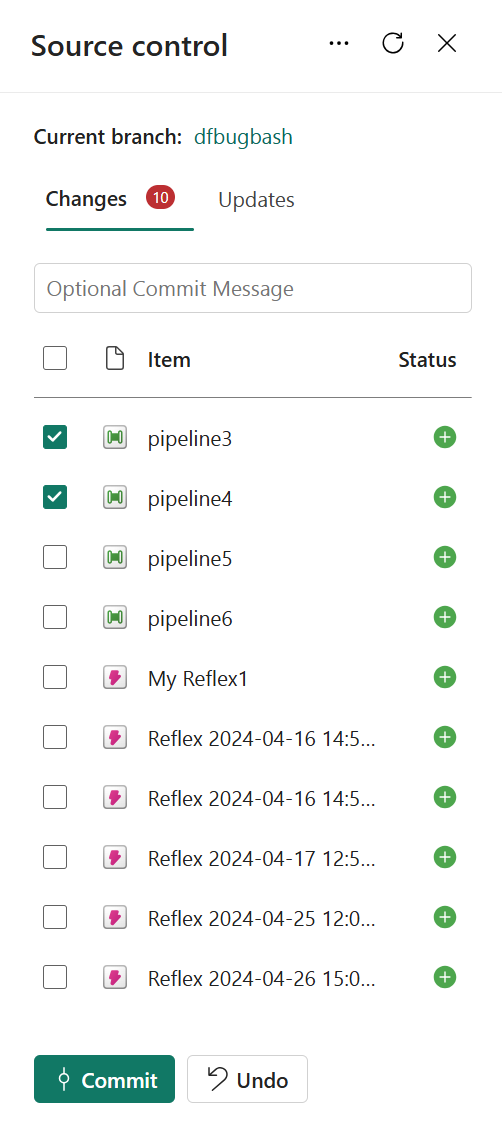
Una vez confirmados los cambios, los elementos confirmados se quitan de la lista y el área de trabajo apuntará a la nueva confirmación con la que se sincroniza.
Paso 4: (opcional) Actualización del área de trabajo desde Git
Vaya al área de trabajo.
Seleccione el icono Control de código fuente.
Seleccione Actualizaciones en el panel Control de código fuente. Aparece una lista con todos los elementos que se han cambiado en la rama desde el origen de conexión de Git desde la última actualización.
Seleccione Actualizar todo.
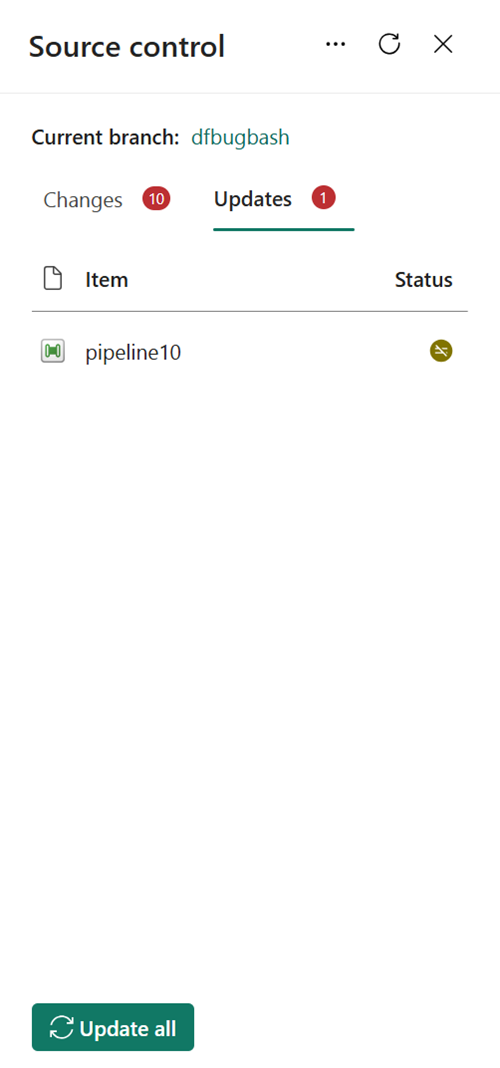
Una vez que la actualización se realiza correctamente, se quita la lista de elementos y el área de trabajo apuntará a la nueva confirmación con la que se ha sincronizado.
Introducción a las canalizaciones de implementación para Git
Siga estos pasos para usar canalizaciones de implementación de Git con el área de trabajo de Fabric.
Requisitos previos para las canalizaciones de implementación
Antes de empezar, asegúrese de configurar los siguientes requisitos previos:
- Una suscripción de Microsoft Fabric activa.
- Acceso de administrador de un área de trabajo de Fabric.
Paso 1 : Crear una canalización de implementación
En el menú desplegable Áreas de trabajo, seleccione Implementación de canalizaciones.
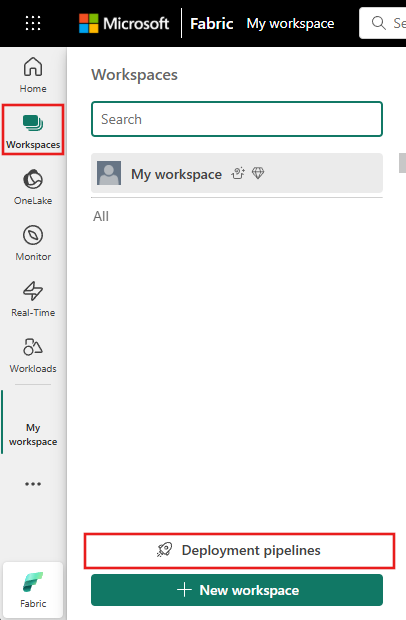
Seleccione Crear canalización o + Nueva canalización.
Paso 2: Asigne un nombre a la canalización y asigne fases
En el cuadro de diálogo Crear una canalización de implementación, escriba un nombre y una descripción para la canalización y seleccione Siguiente.
Establezca la estructura de la canalización de implementación mediante la definición de las fases necesarias para la canalización de implementación. De forma predeterminada, la canalización tiene tres fases: Desarrollo, Pruebay Producción.

Puede agregar otra fase, eliminar fases o cambiarles el nombre escribiendo un nombre nuevo en el cuadro. Seleccione Crear (o Crear y continuar) cuando haya terminado.
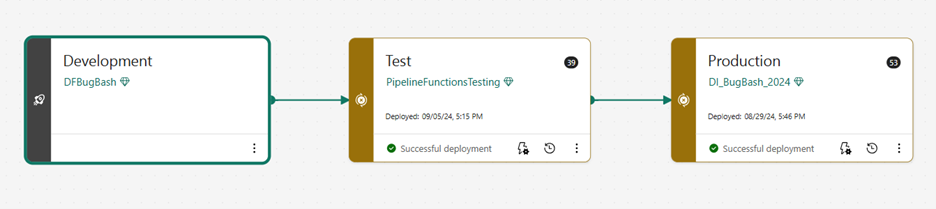
Paso 3: Asignación de un área de trabajo a la canalización de implementación
Después de crear una canalización, debe agregar el contenido que desea administrar a la canalización. La incorporación de contenido a la canalización se realiza mediante la asignación de un área de trabajo a la fase de canalización. Puede asignar un área de trabajo a cualquier fase. Siga las instrucciones para Asignar un área de trabajo a una canalización.
Paso 4: Implementación en una fase vacía
Cuando termine de trabajar con contenido en una fase de canalización, puede implementarlo en la siguiente fase. Las canalizaciones de implementación ofrecen tres opciones para la implementación del contenido:
- Implementación de todo el contenido: implemente todo el contenido en la fase de destino.
- Implementación selectiva: seleccione el contenido que se va a implementar en la fase de destino.
- Implementación regresiva: implemente contenido desde una fase posterior a una fase anterior en la canalización. Actualmente, la implementación regresiva solo es posible cuando la fase de destino está vacía (no tiene ningún área de trabajo asignada).
Después de elegir cómo implementar el contenido, puede revisar la implementación y dejar una nota.
Pas 5: Implementar contenido de una fase a otra
- Una vez que tenga contenido en una fase de canalización, puede implementarlo en la siguiente fase, incluso si el área de trabajo de la fase siguiente tiene contenido. Los elementos enlazados se sobrescriben. Puede obtener más información sobre este proceso en la sección Implementación del contenido en un área de trabajo existente.
- Puede revisar el historial de implementación para ver la última vez que se implementó el contenido en cada fase. Para examinar las diferencias entre las dos canalizaciones antes de implementar, consulte Comparación de contenido en diferentes fases de implementación.
Restricciones conocidas
Las siguientes limitaciones conocidas se aplican a CI/CD para canalizaciones de Data Factory en Microsoft Fabric:
- Variables del área de trabajo: CI/CD no admite actualmente variables de área de trabajo.
- Compatibilidad limitada de la integración de Git: actualmente, Fabric solo admite la integración de Git con Azure DevOps y GitHub. Se recomienda la integración de Git de Azure DevOps, ya que la integración de GitHub tiene más limitaciones.
- Actividades de canalización con conectores de OAuth: para los conectores de MS Teams y Outlook, al realizar la implementación en un entorno superior, los usuarios deben abrir manualmente cada canalización e iniciar sesión en cada actividad, lo que actualmente es una limitación.
- Canalizaciones que invocan flujos de datos: cuando se promueve una canalización que invoca un flujo de datos, seguirá haciendo referencia al flujo de datos en el área de trabajo anterior, lo que es incorrecto. Este comportamiento se produce porque los flujos de datos no se admiten actualmente en las canalizaciones de implementación.
Contenido relacionado
- Introducción al proceso de CI/CD como parte del ciclo de ALM en Microsoft Fabric
- Introducción a la integración de Git, la herramienta de Administración del ciclo de vida de las aplicaciones (ALM) de Fabric
- Introducción al uso de las canalizaciones de implementación, la herramienta de administración del ciclo de vida de aplicaciones (ALM) de Power BI
- Blog: Exploración de las funcionalidades de CI/CD en Microsoft Fabric: un enfoque en las canalizaciones